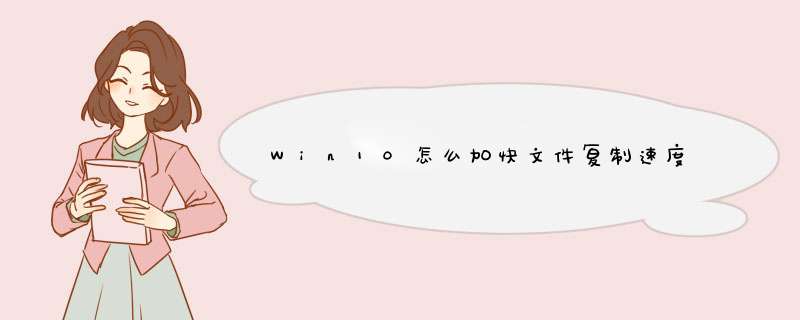
1、百度搜索输入: Teracopy 下载,点击:Teracopy 中文版|Teracopy Pro(快速软件)...,,打开软件下载页面;
2、然后进入控制面板,点击【程序和功能】-【启用和关闭 Windows 功能】;
3、在打开的 Windows 功能窗口中,找到 远程差分压缩API支持 ,点击去掉前面复选框中的勾;点击:确定;
4、此时会打开 Windows 功能窗口,显示正在搜索需要的文件 - Windows 已完成请求的更改,点击:关闭。
5、在桌面上打开 Teracopy.exe 快捷方式,将磁盘 E:\中的系统镜像文件 Windows 10 Insiderpreview Client x64 zh-cn 17758.iso拖到 Teracopy Pro 对话框中的指定框中;
6、此时 Teracopy Pro 对话框中显示:选择:Windows 10 Insiderpreview Client x64 zh-cn 17758.iso *** 作,点击:复制(如需要也可以是移动);
7、点击复制以后,便会显示复制后文件的保存【目标】,点击:浏览;
8、接着在打开的保存目标磁盘的窗口中点击:系统镜像文件 (H:)
9、正在复制Windows 10 Insiderpreview Client x64 zh-cn 17758.iso 到系统镜像文件(H:);
10、经过约2分钟左右的时间,Windows 10 Insiderpreview Client x64 zh-cn 17758.iso 已经复制到了系统镜像文件(H:)磁盘中,速度平均约为:45MB/s,复制速度明显加快了许多,以往复制一个4GB多的镜像文件最少也需要30分钟以上。
1、点击“开始“菜单;
2、点击”控制面板”选项;
3、选择系统,点击高级设置,在性能选择里点击设置;
4、点击高级设置;
5、在性能选择里点击设置;
7、在性能选项的视觉效果栏里可以看到有4种设置模式,设置调整为最佳性能模式;
8、点击“应用——确定”就可以了。
欢迎分享,转载请注明来源:内存溢出

 微信扫一扫
微信扫一扫
 支付宝扫一扫
支付宝扫一扫
评论列表(0条)